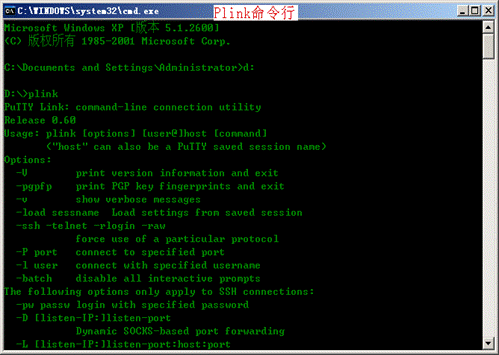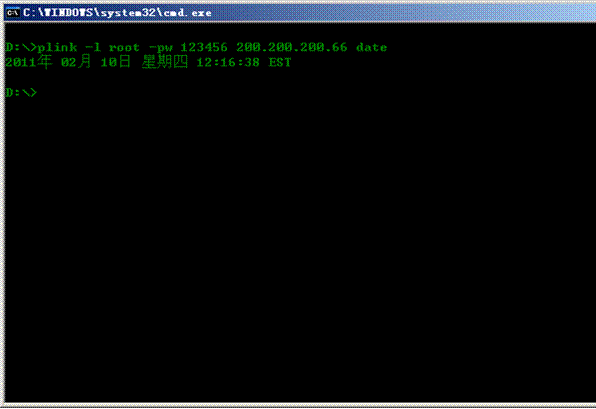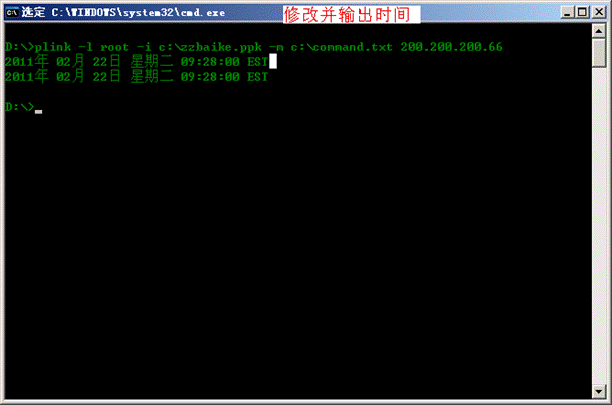PuTTY/Plink介绍及使用
来自站长百科
Plink:是Putty命令行连接工具,用于自动化工作的处理.
Plink相关参数[ ]
进行DOS界面,切换到Putty目录中,输入:Plink
这里介绍下常用参数:
-P 指定服务器端口,这里是大写P;
-l 指定以哪个用户身份执行命令;
-pw 指定用户密码;
-i keyfile指定私钥文件;
-m file如果需要执行的命令比较多,可以将命令保存到一个文件,通过-m参数指定文件.
下面通过实例给大家演示下效果
Plink实际应用[ ]
模拟案例一:利用root用户登录200.200.200.66主机,并查看当前日期.
模拟案例二:利用root用户指定私钥文件c:\zzbaike.ppk登录200.200.200.66主机,并新建baike-001用户.
模拟案例三:利用root用户登录,并指定命令文件c:\command.txt,修改主机时间:2011年2月22日9点30分,并查看时间
新建c:\command.txt,输入:date 022209302011 (修改时间) ;date (查看时间)
以上就是Plink的实际应用,希望对各位朋友有所帮助!
参考来源[ ]
站长百科制作
Putty使用手册导航 |
|---|